Obs: I nästa ämne du kommer att läsa kommer du att lära dig om: Hur man sorterar, sorterar och söker i Mail-appen
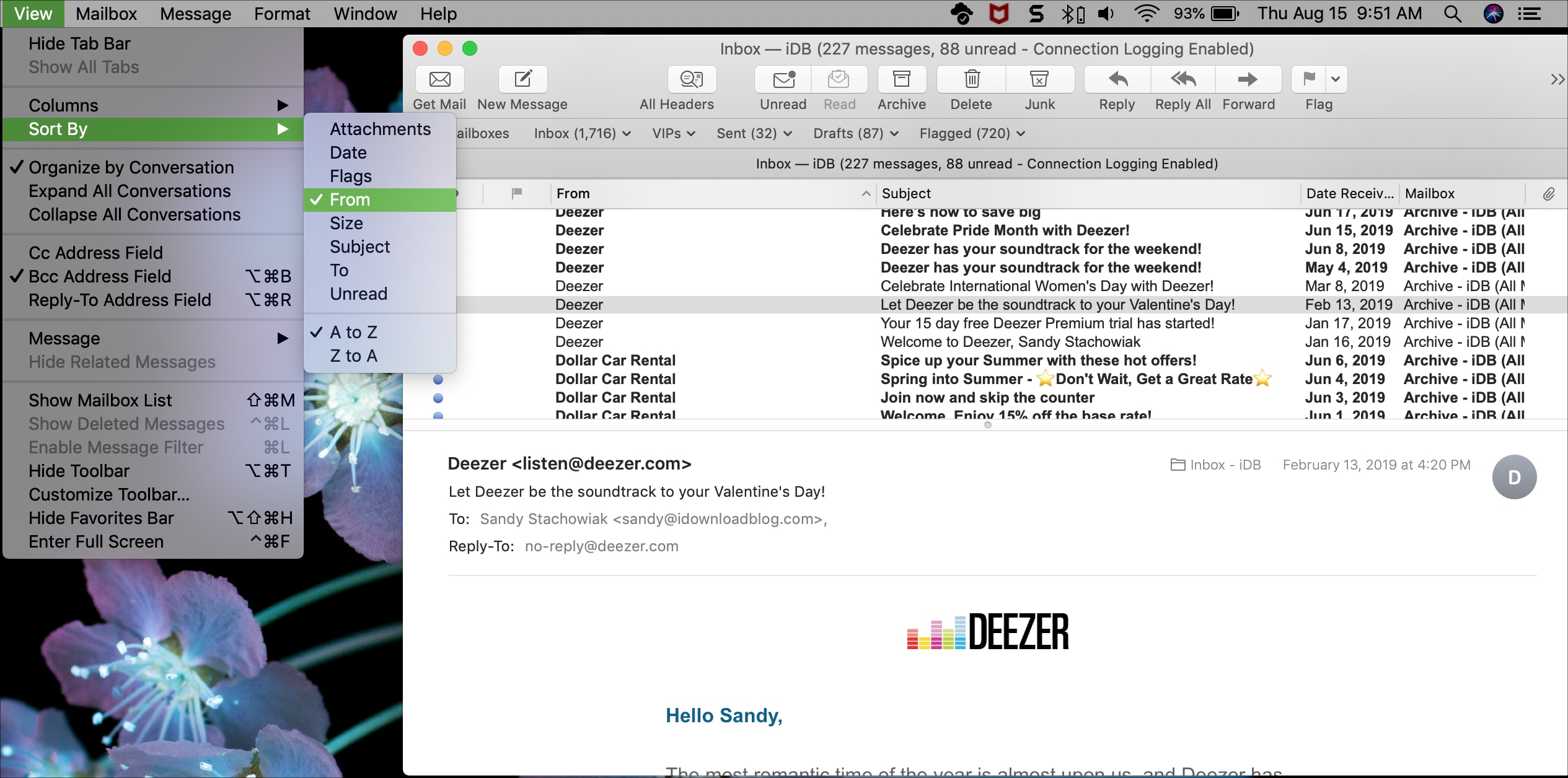
När du börjar använda din nya Mac och konfigurerar Mail-appen kommer du snart att upptäcka att du kan göra några riktigt coola saker. Du kan skapa regler för automatiserad e-posthantering och konfigurera smarta brevlådor för att snabbt arkivera meddelanden.
Men innan du dyker in i de avancerade funktionerna i Mail-appen är det viktigt att känna till grunderna. Och när det kommer till grunderna; Sortera, sortera och sök e-postappar som faller inom den kategorin.
Så för de som är nya på Mac, så här organiserar, sorterar och söker i Mail-appen.
Ordna e-postmeddelanden i e-postappen på Mac
Du har flera snabba sätt att organisera e-postmeddelanden i Mail-appen, och du kan ändra dem med ett enda klick.
Sortera efter kolumn
Inuti standardlayout för e-post, du har en meddelandelista till vänster och meddelandet du valde till höger. Du kan klicka på kolumnrubriken högst upp i meddelandelistan och välja vad du vill sortera efter bilaga, datum, ord med mera. Välj bara ett av dessa alternativ för att organisera din meddelandelista.
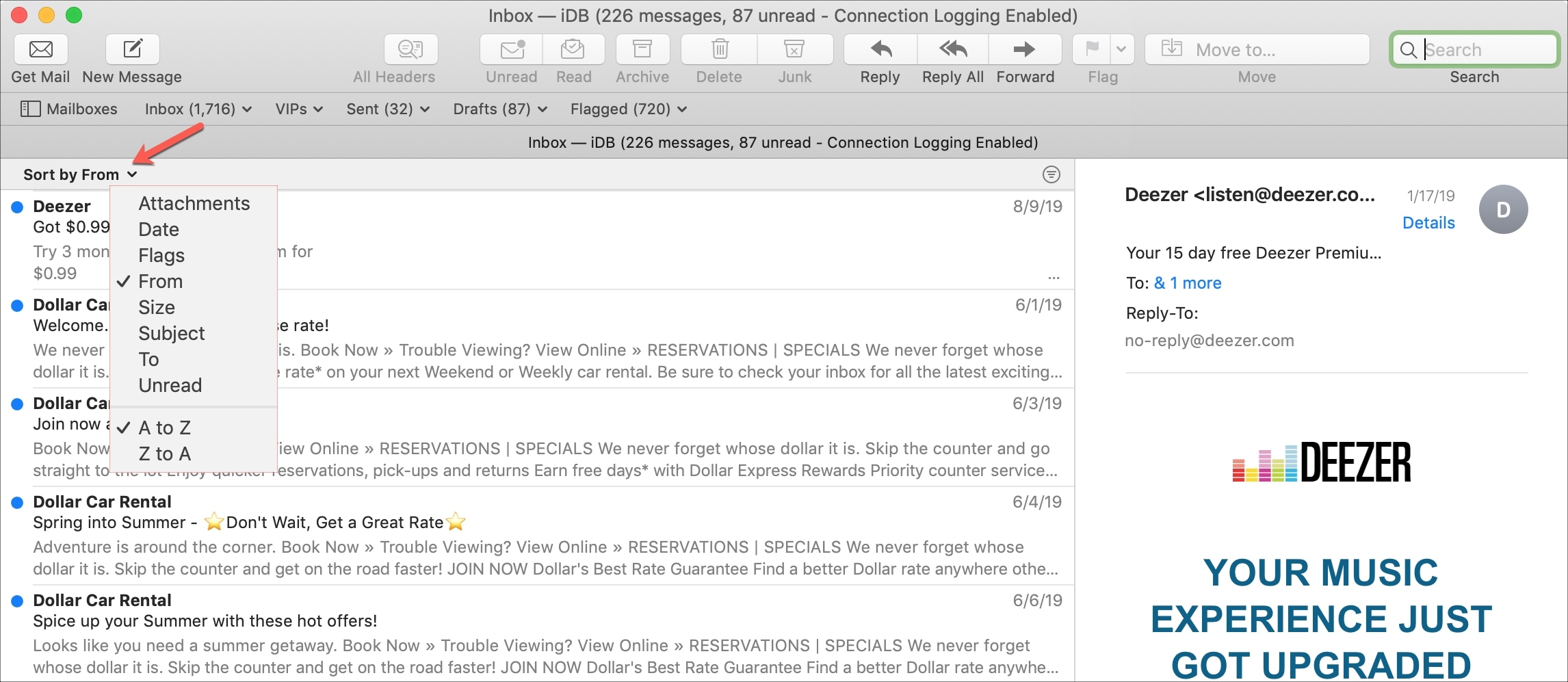
Om du använder vintage brev designDin e-postvy har en kolumn högst upp med meddelandet du valde nedan. Klicka på en av kolumnerna för att sortera den och klicka igen för att vända ordningen. Om du till exempel klickar för att sortera efter Från, kommer det att visas i alfabetisk ordning med början på A ovan, och om du klickar igen kommer det att vända och börja med Z ovan.
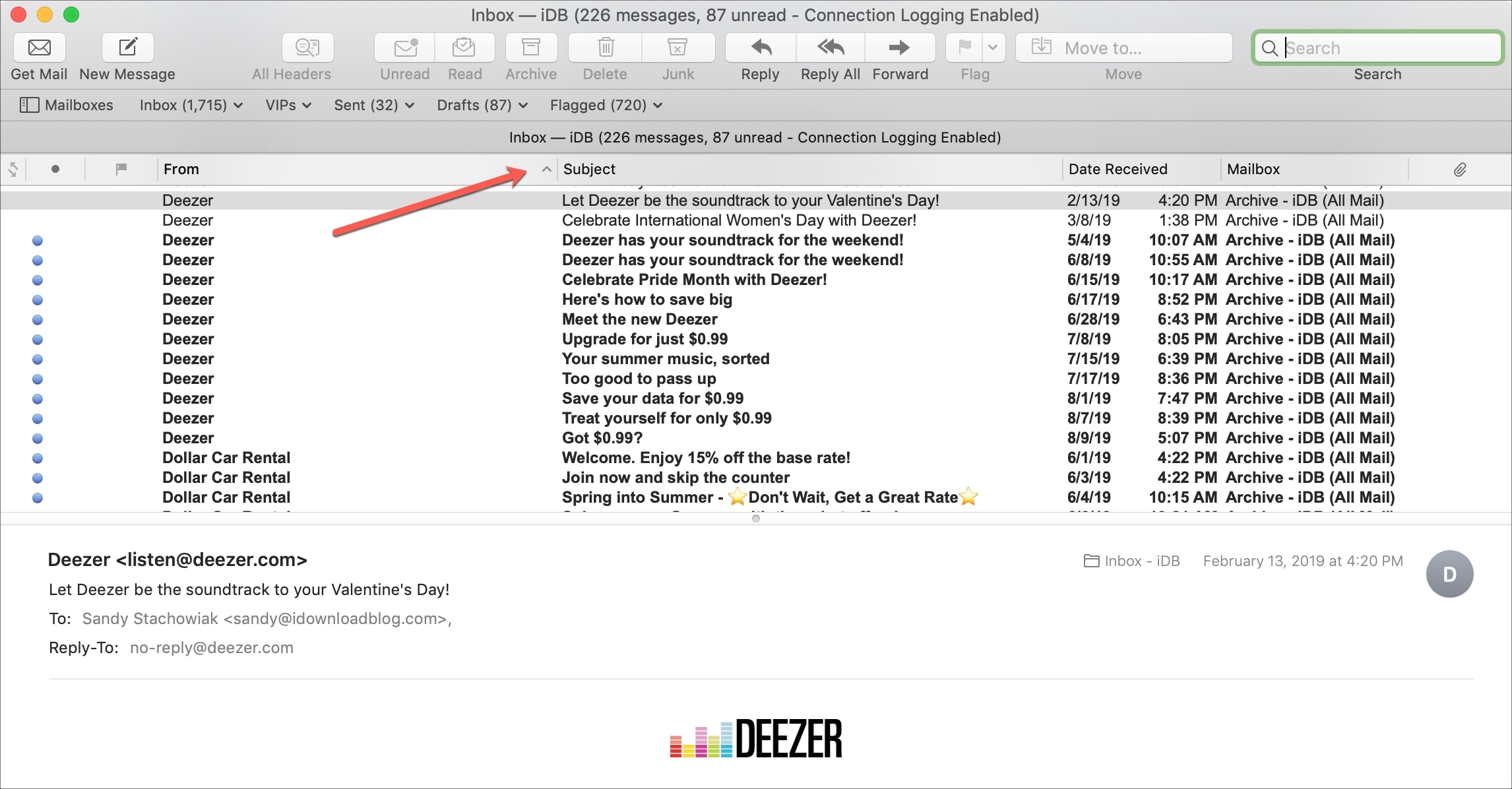
Sortera efter menyrad
Du kan också använda åtgärderna i menyraden för att organisera designen du använder. Klick Att titta på > Sorterat efter och välj alternativ som storlek, ämne eller oläst. Du kan också välja att ha de äldsta eller senaste meddelandena, eller från A till Ö ovan, beroende på vilken typ av affär du väljer.
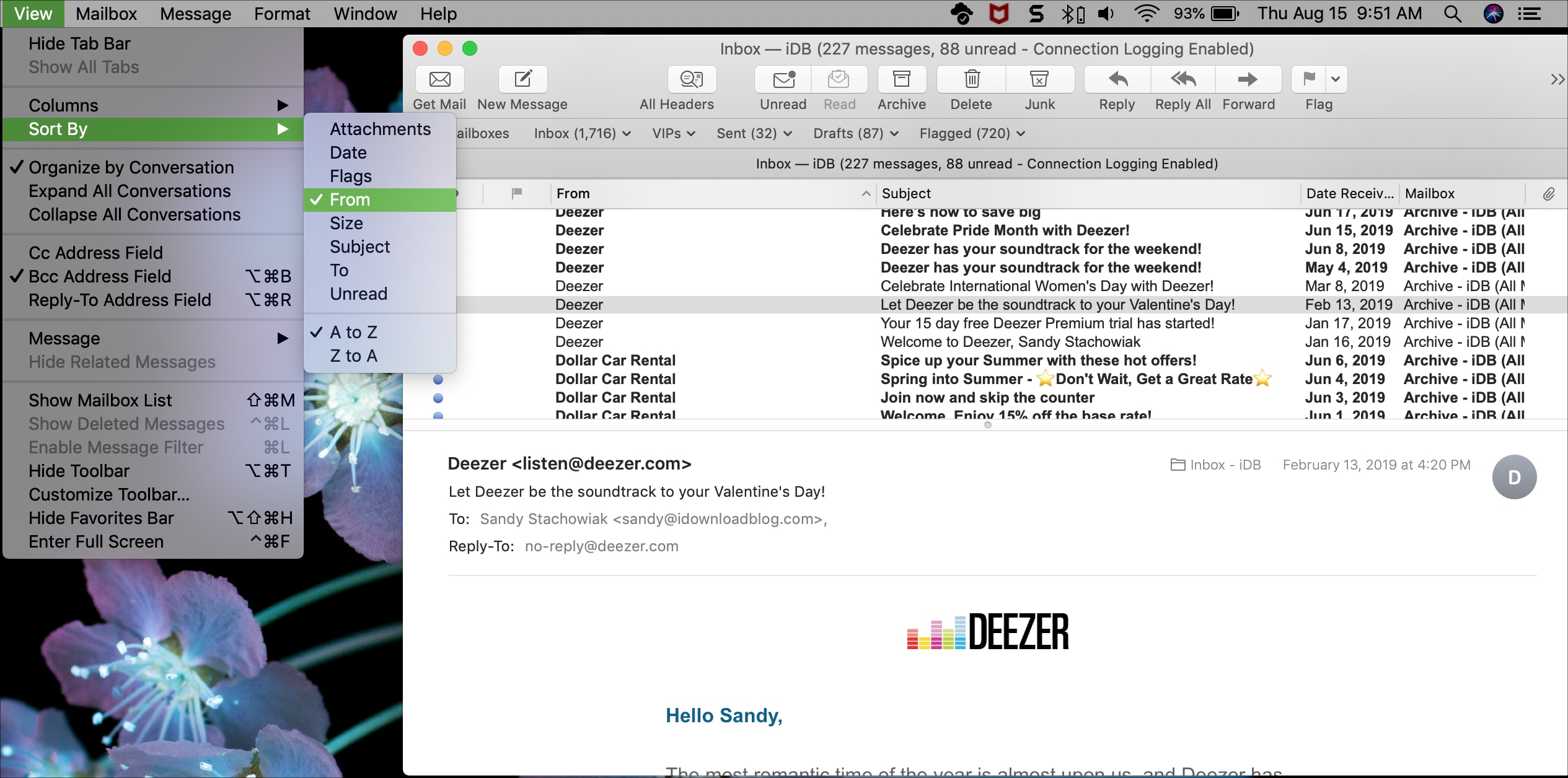
Hantera e-post i Mail-appen på Mac
Att hålla din inkorg organiserad kan vara en skrämmande uppgift, särskilt om du får otaliga e-postmeddelanden varje dag. Men Mail-appen ger dig ett enkelt sätt att organisera din post.
Skapa brevlådor
Brevlådor, som i grunden är mappar, låter dig spara och hantera meddelanden för alla konton du har ställt in.
Om sidofältet är öppet i din brevlåda, scrolla ned till kontots brevlåda och klicka plus till höger (detta visas när du håller muspekaren över det). Eller så kan du klicka Brevlåda > Ny brevlåda från menyraden.
Bekräfta nu i popup-fönstret Plats (e-postkonto) eller välj ett annat konto från rullgardinsmenyn, lägg det i brevlådan namnoch klicka OK.
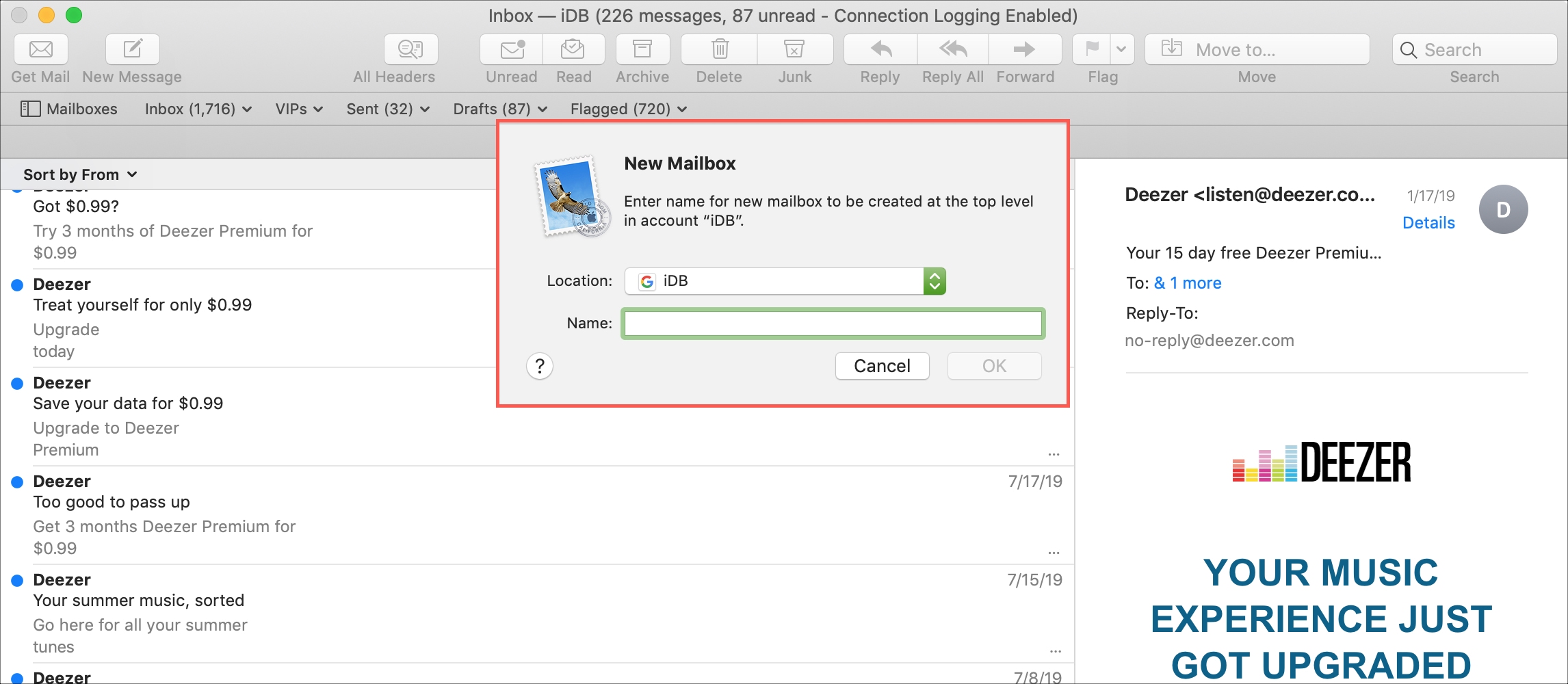
Sortera med brevlåda
Du kan nu använda de nya brevlådorna (mapparna) för att organisera dina meddelanden, och du har några olika sätt att göra det. Välj Meddelanden och gör sedan något av följande.
- Drag till brevlådan i sidofältet.
- Klick Meddelande > Flyttade till från menyraden och välj Postlådor.
- Högerklicka välj meddelande Flyttade till från snabbmenyn och välj Brevlådor.
- Klicka på pilen för att Flytta rullgardinsmenyn i Mail-verktygsfältet och välj Postlådor.
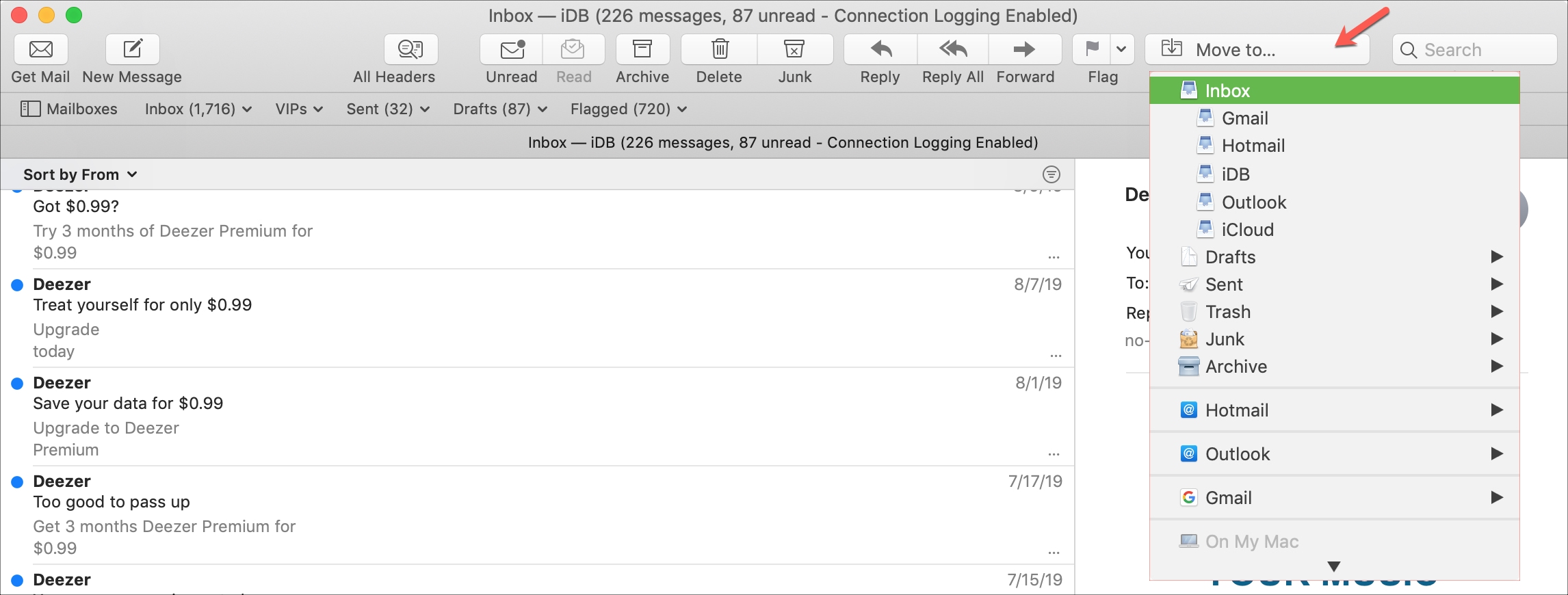
Hitta e-postmeddelanden i Mail-appen på Mac
Det sista e-posttipset för Mac för nybörjare vi kommer att diskutera är sökfunktionen. Det här är ett värdefullt verktyg när du behöver hitta vissa meddelanden och du inte är säker på vilka brevlådor, eller till och med konton som finns.
Vad Sökruta som standard i det övre högra hörnet av Mail-appens fönster i verktygsfältet. Börja skriva det du letar efter, vare sig det är avsändaren, ämnesraden eller en del av e-postmeddelandet. Du kommer omedelbart att se förslag på saker som personer, ämnen och postlådor, som du kan välja eller fortsätta skriva för att begränsa det.
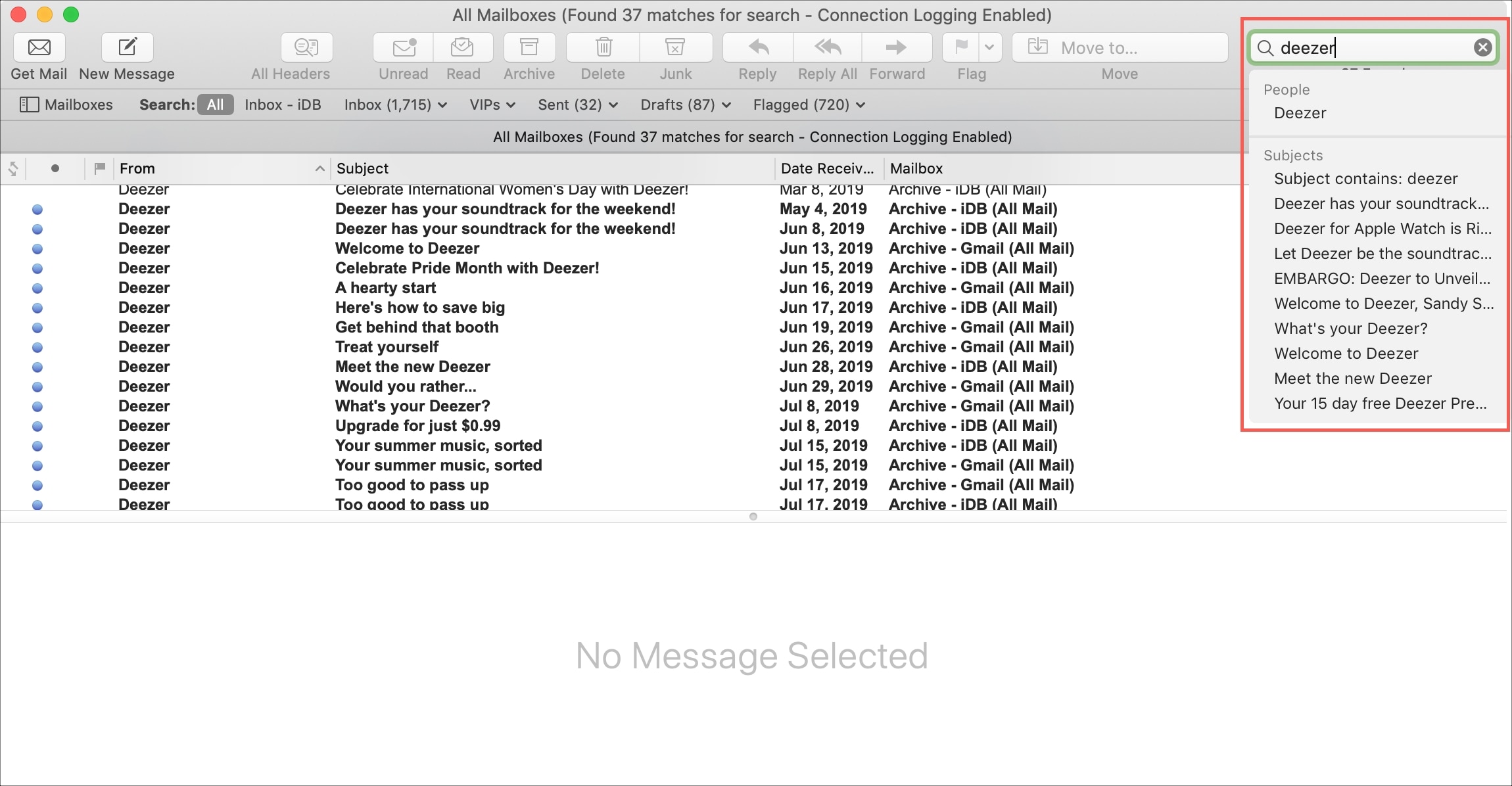
När du hittar och väljer e-postmeddelandet du letar efter och slutför det klickar du bara X inuti Sökruta för att radera den och återgå till din nuvarande brevlåda.
Linda upp det
Att bekanta sig med grunderna i en ny e-postklient hjälper dig inte bara att ta hand om det du behöver, utan också förbereda dig för de mest avancerade funktionerna du någonsin kan behöva. Förhoppningsvis hjälper detta e-posttips för nybörjare på Mac.
Vad kämpade du för? Mail-appen på din Mac? Berätta för oss i kommentarerna nedan och se till att besöka vår handledningssektion för hjälp med andra enheter och appar.
